ആൻഡ്രോയിഡ് ഫയലുകൾ സ്വാപ്പ് ചെയ്യുന്നതിനുള്ള മികച്ച 10 ആൻഡ്രോയിഡ് ഫയൽ ട്രാൻസ്ഫർ ആപ്പുകൾ
ഏപ്രിൽ 27, 2022 • ഇതിലേക്ക് ഫയൽ ചെയ്തു: ഡാറ്റ ട്രാൻസ്ഫർ സൊല്യൂഷനുകൾ • തെളിയിക്കപ്പെട്ട പരിഹാരങ്ങൾ
നമ്മളിൽ ഭൂരിഭാഗവും നമ്മുടെ സ്മാർട്ട്ഫോണുകളിൽ നിരവധി ഫയലുകൾ സംഭരിക്കുന്നു, അത്രയധികം അല്ലെങ്കിലും നമ്മുടെ കമ്പ്യൂട്ടറുകളിൽ ഞങ്ങൾ സംഭരിക്കുന്നു. നിങ്ങൾ എന്നെപ്പോലെയുള്ള ആളാണെങ്കിൽ, നിങ്ങളുടെ പോർട്ടബിൾ ഉപകരണങ്ങൾക്കിടയിൽ അല്ലെങ്കിൽ നിങ്ങളുടെ പിസിയിലേയ്ക്കും പുറത്തേക്കും ഫയലുകൾ പങ്കിടേണ്ടതിന്റെ ആവശ്യകത നിങ്ങൾ കണ്ടെത്തുന്നു. ഭാഗ്യവശാൽ നിങ്ങളൊരു ആൻഡ്രോയിഡ് ഉപയോക്താവാണെങ്കിൽ, അത് വളരെ ലളിതമായ ഒരു ജോലിയാണ്.
ഭാഗം 1: മികച്ച Android ഫയൽ കൈമാറ്റം - Dr.Fone - ഫോൺ മാനേജർ (Android)
Wondershare Dr.Fone - Phone Manager (Android) സംഗീതം, വീഡിയോകൾ, ഫോട്ടോകൾ, ആൽബങ്ങൾ, കോൺടാക്റ്റുകൾ, സന്ദേശങ്ങൾ എന്നിവയും അതിലേറെയും ഉൾപ്പെടെ Android ഉപകരണങ്ങൾക്കും കമ്പ്യൂട്ടറുകൾക്കുമിടയിൽ ഫയലുകൾ കൈമാറാൻ നിങ്ങളെ സഹായിക്കുന്ന ഒരു മികച്ച Android ഫയൽ ട്രാൻസ്ഫർ സോഫ്റ്റ്വെയറാണ്.

Dr.Fone - ഫോൺ മാനേജർ (Android)
ആൻഡ്രോയിഡിനും കമ്പ്യൂട്ടറിനും ഇടയിൽ ഫയലുകൾ ട്രാൻസ്ഫർ ചെയ്യാനുള്ള ഒരു സ്റ്റോപ്പ് സൊല്യൂഷൻ
- കോൺടാക്റ്റുകൾ, ഫോട്ടോകൾ, സംഗീതം, SMS എന്നിവയും മറ്റും ഉൾപ്പെടെ Android-നും കമ്പ്യൂട്ടറിനുമിടയിൽ ഫയലുകൾ കൈമാറുക.
- നിങ്ങളുടെ സംഗീതം, ഫോട്ടോകൾ, വീഡിയോകൾ, കോൺടാക്റ്റുകൾ, SMS, ആപ്പുകൾ തുടങ്ങിയവ നിയന്ത്രിക്കുക, കയറ്റുമതി ചെയ്യുക/ഇറക്കുമതി ചെയ്യുക.
- ഐട്യൂൺസ് ആൻഡ്രോയിഡിലേക്ക് മാറ്റുക (തിരിച്ചും).
- കമ്പ്യൂട്ടറിൽ നിങ്ങളുടെ Android ഉപകരണം നിയന്ത്രിക്കുക.
- ആൻഡ്രോയിഡ് 8.0-ന് പൂർണ്ണമായും അനുയോജ്യം.
Android ഫയൽ കൈമാറ്റം - കമ്പ്യൂട്ടറിൽ നിന്ന് Android-ലേക്ക് ഫയലുകൾ കൈമാറുക
കമ്പ്യൂട്ടറിൽ നിന്ന് Android-ലേക്ക് സംഗീതം കൈമാറുക

കമ്പ്യൂട്ടറിൽ നിന്ന് Android-ലേക്ക് ഫോട്ടോകൾ കൈമാറുക

കമ്പ്യൂട്ടറിൽ നിന്ന് ആൻഡ്രോയിഡിലേക്ക് കോൺടാക്റ്റുകൾ ഇറക്കുമതി ചെയ്യുക

Android ഫയൽ കൈമാറ്റം - Android-ൽ നിന്ന് കമ്പ്യൂട്ടറിലേക്ക് ഫയലുകൾ കൈമാറുക
Android-ൽ നിന്ന് കമ്പ്യൂട്ടറിലേക്ക് സംഗീതം കൈമാറുക

Android-ൽ നിന്ന് കമ്പ്യൂട്ടറിലേക്ക് ഫോട്ടോകൾ കൈമാറുക

ആൻഡ്രോയിഡിൽ നിന്ന് കമ്പ്യൂട്ടറിലേക്ക് കോൺടാക്റ്റുകൾ ബാക്കപ്പ് ചെയ്യുക

ഭാഗം 2: മികച്ച 10 ആൻഡ്രോയിഡ് ഫയൽ ട്രാൻസ്ഫർ ഇതരമാർഗങ്ങൾ
Dr.Fone - Phone Manager (Android) ഫയൽ ട്രാൻസ്ഫർ സോഫ്റ്റ്വെയർ കൂടാതെ, വയർലെസ് ആയി നിങ്ങളുടെ ഉപകരണങ്ങൾക്കിടയിൽ ഫയലുകൾ ട്രാൻസ്ഫർ ചെയ്യാൻ ഉപയോഗിക്കാവുന്ന നിരവധി ആപ്പുകൾ ഉണ്ട്, മികച്ച 10 എണ്ണം ഞങ്ങൾ കവർ ചെയ്യും.
- 1. സൂപ്പർബീം
- 2. AirDroid
- 3. എവിടെയും അയയ്ക്കുക
- 4. ഷെയർ ചെയ്യുക
- 5. Wi-Fi ഫയൽ എക്സ്പ്ലോറർ
- 6. Xender
- 7. ഡ്രോപ്പ്ബോക്സ്
- 8. വേഗത്തിലുള്ള ഫയൽ കൈമാറ്റം
- 9. ഹിച്ചർനെറ്റ്
- 10. ബ്ലൂടൂത്ത് ഫയൽ ട്രാൻസ്ഫർ
1. സൂപ്പർബീം (4.5/5 നക്ഷത്രങ്ങൾ)
ഉപകരണങ്ങൾക്കിടയിൽ വൈഫൈ ഡയറക്ട് കണക്ഷനുകൾ ഉണ്ടാക്കാൻ നിങ്ങളെ അനുവദിക്കുന്ന ശക്തമായ ആൻഡ്രോയിഡ് ഫയൽ ട്രാൻസ്ഫർ ആപ്പാണ് SuperBeam. Wi-Fi ഡയറക്ട് അതിന്റെ കണക്ഷനുള്ള Wi-Fi ആക്സസ് പോയിന്റിനെ മറികടക്കുന്നു, അതായത് രണ്ട് ഉപകരണങ്ങൾക്ക് വയർലെസ് ആയി പരസ്പരം നേരിട്ട് കണക്റ്റുചെയ്യാനാകും, ഇത് വേഗത്തിലുള്ള കൈമാറ്റത്തിന് കാരണമാകുന്നു. പങ്കിടൽ ഓപ്ഷനുകളിൽ ഫയലുകളും ഫോൾഡറുകളും, സംഗീതം, ഫോട്ടോകൾ, വീഡിയോകൾ, ആപ്പുകൾ, ഡോക്യുമെന്റുകൾ എന്നിവ ഉൾപ്പെടുന്നു, നിങ്ങൾക്ക് SuperBeam കോൺടാക്റ്റുകൾ പ്ലഗിൻ ഇൻസ്റ്റാൾ ചെയ്തിട്ടുണ്ടെങ്കിൽ, നിങ്ങളുടെ കോൺടാക്റ്റുകളും പങ്കിടാം. ഒരുപക്ഷേ ഈ ആപ്പിന്റെ ഏറ്റവും മികച്ച സവിശേഷത, അത് ഒരു നല്ല ക്യുആർ സ്കാൻ സമീപനം ഉപയോഗിക്കുന്നു, അതിനാൽ നിങ്ങളുടെ എല്ലാ ഡാറ്റയും സുരക്ഷിതമായി സൂക്ഷിക്കുന്നു. $2 പ്രോ പതിപ്പിനൊപ്പം ഈ ആപ്പ് സൗജന്യമാണ്.
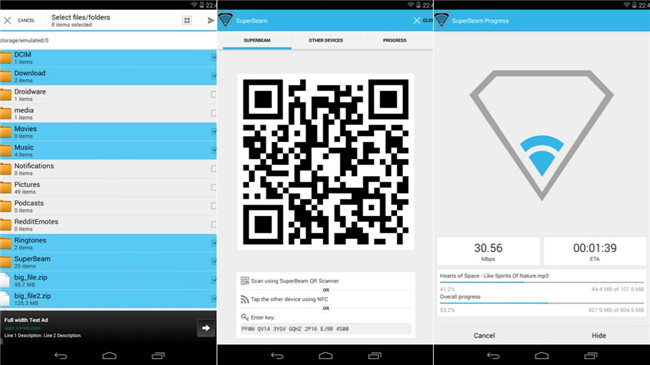
2. AirDroid (4.5/5 നക്ഷത്രങ്ങൾ)
AirDroid ഒരു വെബ് ബ്രൗസറിനുള്ളിൽ നിങ്ങളുടെ കമ്പ്യൂട്ടറിൽ നിന്ന് ഫയലുകൾ കൈമാറാനും നിങ്ങളുടെ സ്മാർട്ട് ഫോൺ നിയന്ത്രിക്കാനും നിങ്ങളെ അനുവദിക്കുന്ന Play Store-ൽ നിന്ന് നിങ്ങൾക്ക് ലഭിക്കുന്ന ഒരു സൗജന്യ ആൻഡ്രോയിഡ് ഫയൽ ട്രാൻസ്ഫർ ആപ്പാണ്. നിങ്ങൾക്ക് ഏത് വെബ് ബ്രൗസറും, ഹാർഡ്വെയറും ഓപ്പറേറ്റിംഗ് സിസ്റ്റം അജ്ഞേയത്വമുള്ള ഏത് കമ്പ്യൂട്ടറും അല്ലെങ്കിൽ ഉപകരണവും ഉപയോഗിക്കാം. പൂർണ്ണ വെബ് ബ്രൗസർ ഉള്ള എന്തും ചെയ്യും. നിങ്ങളുടെ ഫോണിൽ ആപ്ലിക്കേഷൻ തുറന്ന് നിർദ്ദേശങ്ങൾ പാലിക്കുക. ഇത് നിങ്ങൾക്ക് മറ്റൊരു ഉപകരണത്തിന്റെ വെബ് ബ്രൗസറിലെ വിലാസ ബാറിൽ നൽകേണ്ട ഒരു അദ്വിതീയ IP വിലാസം നൽകും, കൂടാതെ ഇത് നിങ്ങൾക്ക് ഒരു പാസ്വേഡും നൽകും, അതിനാൽ നിങ്ങൾക്ക് ലോഗിൻ ചെയ്യാൻ കഴിയും. ഇതൊരു സുരക്ഷിത കണക്ഷനാണ്, നിങ്ങൾ ആ പാസ്വേഡ് സ്വകാര്യമായി സൂക്ഷിക്കുന്നിടത്തോളം കൂടാതെ HTTPS തിരഞ്ഞെടുക്കുക, നിങ്ങൾ സുരക്ഷിതരായിരിക്കണം. നിങ്ങൾ ലോഗിൻ ചെയ്തുകഴിഞ്ഞാൽ, നിങ്ങളുടെ ഫോണിലെ എല്ലാ വിവരങ്ങളും ഉടനടി കാണാൻ കഴിയും. നിങ്ങളുടെ ഫോണിൽ ബാറ്ററി ലൈഫ്, സ്റ്റോറേജ് എന്നിങ്ങനെയുള്ള തത്സമയ സ്ഥിതിവിവരക്കണക്കുകൾ നിങ്ങൾക്ക് ലഭിക്കും, കൂടാതെ നിങ്ങളുടെ ഉപകരണത്തിൽ എന്താണെന്ന് കാണാനും കഴിയും: ചിത്രങ്ങൾ, സംഗീതം, സിനിമകൾ. നിങ്ങൾക്ക് ഈ വിവരങ്ങളെല്ലാം വെബ് ബ്രൗസറിൽ നിന്ന് നേരിട്ട് ആക്സസ് ചെയ്യാൻ കഴിയും. നിങ്ങൾക്ക് നിങ്ങളുടെ ഫോണിൽ നിന്ന് ഫയലുകൾ ചേർക്കാനും ഇല്ലാതാക്കാനും കഴിയും, പുതിയ ആപ്ലിക്കേഷനുകൾ ഇൻസ്റ്റാൾ ചെയ്യുക, ആപ്ലിക്കേഷനുകൾ ഇല്ലാതാക്കുക, സ്ക്രീൻഷോട്ടുകൾ എടുക്കുക തുടങ്ങി എല്ലാത്തിനും കഴിയും.
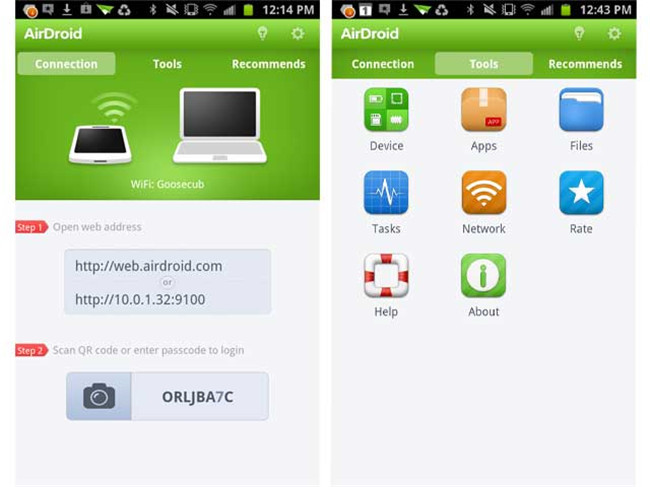
3. എവിടെയും അയയ്ക്കുക (4.5/5 നക്ഷത്രങ്ങൾ)
ഇവിടെ അവതരിപ്പിച്ചിരിക്കുന്ന എല്ലാ ആപ്പുകളിലും, Send Anywhere എന്നതിന് ഏറ്റവും എളുപ്പമുള്ള ഉപയോക്തൃ ഇന്റർഫേസ് ഉണ്ട്. കണക്ഷനിൽ മൂന്നാം കക്ഷിയുടെ സെർവർ ഉൾപ്പെടാത്തതിനാൽ ഇത് സാധാരണ ഫയൽ ട്രാൻസ്ഫർ പ്രോട്ടോക്കോളിനേക്കാൾ വളരെ സുരക്ഷിതമാണ്. അധിക സുരക്ഷയ്ക്കായി ഇത് ആറ് അക്കവും ഒരു ക്യുആർ കോഡും ഉപയോഗിക്കുന്നു. ഇത് അതിവേഗ ട്രാൻസ്ഫർ വേഗത വാഗ്ദാനം ചെയ്യുന്നില്ല, പക്ഷേ അത് ജോലി പൂർത്തിയാക്കുന്നു.
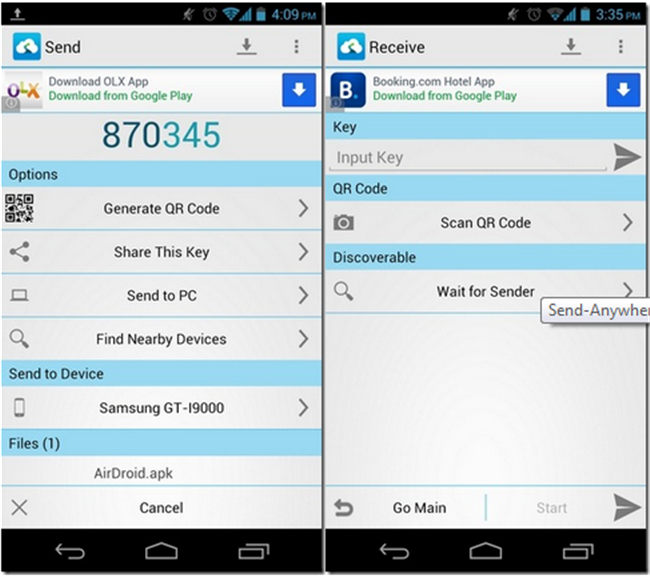
4. SHAREit (4.5/5 നക്ഷത്രങ്ങൾ)
നിങ്ങളുടെ Android ഫോണിൽ നിന്ന് മറ്റേതെങ്കിലും ഉപകരണത്തിലേക്ക് നിങ്ങളുടെ ഫയലുകൾ ട്രാൻസ്ഫർ ചെയ്യാനുള്ള ഏറ്റവും ലളിതമായ മാർഗ്ഗം വേണോ? SHAREit ഉപയോഗിക്കുക! ഇത് ക്രോസ് പ്ലാറ്റ്ഫോമുകളിൽ മികച്ച രീതിയിൽ പ്രവർത്തിക്കുന്നു കൂടാതെ സാംസങ് ഉപകരണങ്ങളുമായി വളരെ ഉയർന്ന അനുയോജ്യതയുമുണ്ട്. മുറിയിലുടനീളം നിങ്ങളുടെ ഫോൺ ചാർജ് ചെയ്യുന്നുണ്ടെങ്കിൽ, നിങ്ങൾക്ക് കൈമാറ്റം ആരംഭിച്ച് അതിനെക്കുറിച്ച് മറക്കാം. നിങ്ങൾ ഒന്നിനെക്കുറിച്ചും വിഷമിക്കേണ്ടതില്ല. ഈ മികച്ച സാംസങ് ട്രാൻസ്ഫർ ആപ്പ് പശ്ചാത്തലത്തിൽ പ്രവർത്തിക്കുന്നു, അത് പൂർത്തിയായിക്കഴിഞ്ഞാൽ, നിങ്ങൾക്ക് പോകാം.
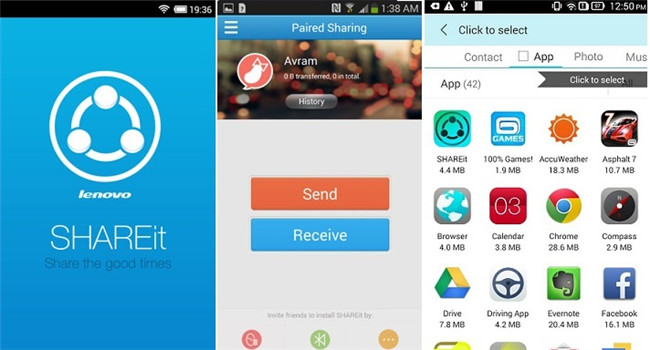
5. Wi-Fi ഫയൽ എക്സ്പ്ലോറർ (4.5/5 നക്ഷത്രങ്ങൾ)
ഞാൻ വളരെക്കാലമായി ഉപയോഗിക്കുന്ന പ്രീമിയം ഓപ്ഷനുകളിലൊന്നാണ് Wi-Fi ഫയൽ എക്സ്പ്ലോറർ. ഇത് അടിസ്ഥാനപരമായി നിങ്ങളുടെ വെബ് ബ്രൗസറിലെ നിങ്ങളുടെ ഫോണിനായുള്ള ഒരു ഫയൽ എക്സ്പ്ലോറർ മാത്രമാണ്, ഉദാഹരണത്തിന്, AirDroid ഓഫർ ചെയ്യുന്നത്, എന്നാൽ ഇത് കുറച്ചുകൂടി നഗ്നമായ അസ്ഥികളും നേരിട്ട് പോയിന്റുമാണ്. എല്ലാം നിയന്ത്രിക്കുന്നതിന് AirDroid അൽപ്പം കൂടുതലായതിനാൽ ഫയലുകൾ കൈമാറാൻ ഞാൻ ഇത് തിരഞ്ഞെടുക്കുന്നു. എനിക്ക് ഒരു ഫയൽ മാത്രം കൈമാറണമെങ്കിൽ, ഞാൻ സാധാരണയായി Wi-Fi ഫയൽ എക്സ്പ്ലോറർ പ്രവർത്തനക്ഷമമാക്കും. നിങ്ങൾ ആദ്യം Wi-Fi ഫയൽ എക്സ്പ്ലോറർ തുറക്കുമ്പോൾ, AirDroid പോലെ അത് നിങ്ങൾക്ക് ഒരു അദ്വിതീയ IP വിലാസം നൽകും. നിങ്ങളുടെ കമ്പ്യൂട്ടറിന്റെ വെബ് ബ്രൗസർ ഉപയോഗിച്ച് അതിലേക്ക് നാവിഗേറ്റ് ചെയ്യുക. നിങ്ങൾ ഡൗൺലോഡ് ചെയ്യാനോ അപ്ലോഡ് ചെയ്യാനോ ആഗ്രഹിക്കുന്ന ഫയലുകൾ തിരഞ്ഞെടുക്കുക, കൈമാറ്റം പൂർത്തിയാകുന്നതുവരെ കാത്തിരിക്കുക.
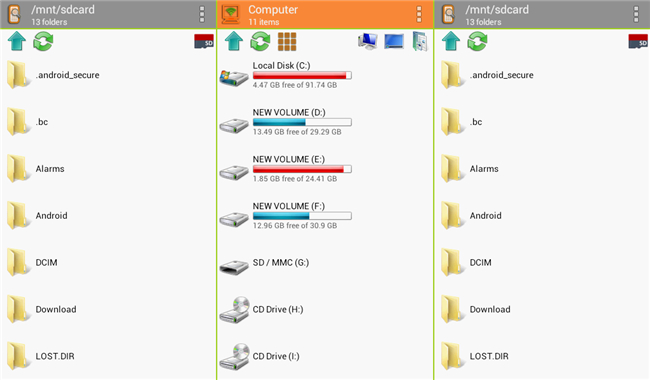
6. Xender (4.5/5 നക്ഷത്രങ്ങൾ)
പ്രധാനമായും വേഗതയിൽ ശ്രദ്ധ കേന്ദ്രീകരിക്കുന്ന ഒരു ആപ്ലിക്കേഷനാണ് Xender. 4MB/s-ൽ കൂടുതൽ ട്രാൻസ്ഫർ വേഗത നൽകുന്നതിനാൽ സിനിമകൾ പോലുള്ള വലിയ കൈമാറ്റങ്ങൾക്ക് ഇത് മികച്ചതാണ്. എന്നിരുന്നാലും ഈ ആപ്പിന്റെ ഒരു പ്രശ്നം ചില ആന്റിവൈറസുകൾ ഇത് ക്ഷുദ്രവെയർ ആയി കണ്ടെത്തിയേക്കാം എന്നതാണ്. അതിനാൽ, നിങ്ങളുടെ സെൻസിറ്റീവ് വിവരങ്ങൾ ചോർന്നുപോകാൻ സാധ്യതയുണ്ട്.
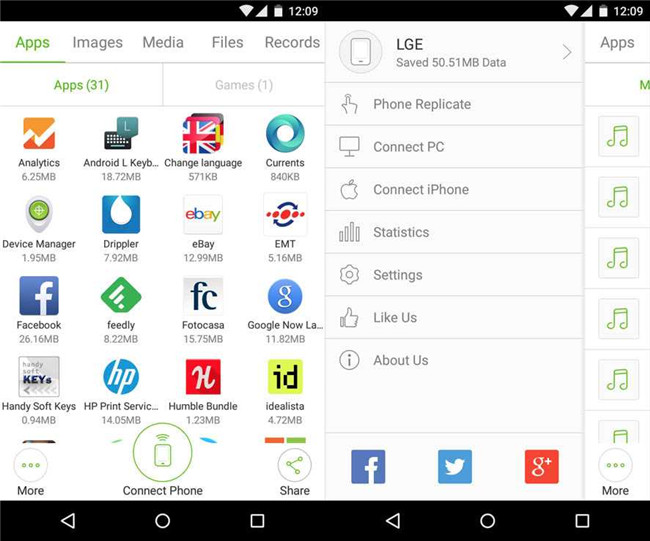
7. ഡ്രോപ്പ്ബോക്സ് (4.5/5 നക്ഷത്രങ്ങൾ)
മറ്റെല്ലാ രീതികളേക്കാളും ഞാൻ വളരെക്കാലമായി ഉപയോഗിക്കുന്ന പരീക്ഷിച്ചതും യഥാർത്ഥവുമായ ഒരു രീതിയെ ഡ്രോപ്പ്ബോക്സ് എന്ന് വിളിക്കുന്നു. ഇത് പുതിയ കാര്യമല്ല, നിങ്ങളിൽ പലരും ഇത് ഇതിനകം തന്നെ ഉപയോഗിക്കുകയോ അല്ലെങ്കിൽ അത് എന്താണെന്ന് അറിയുകയോ ചെയ്യാം. അടിസ്ഥാനപരമായി ഇത് നിങ്ങളുടെ ഫയലുകൾ വിദൂരമായി സംഭരിക്കാനും നിങ്ങളുടെ ഉടമസ്ഥതയിലുള്ള ഏത് ഉപകരണത്തിൽ നിന്നും അവ ആക്സസ് ചെയ്യാനും അനുവദിക്കുന്ന ഒരു ക്ലൗഡ് സ്റ്റോറേജ് സേവനമാണ്. നിങ്ങളുടെ കമ്പ്യൂട്ടറിലോ നിങ്ങളുടെ മൊബൈലിലോ ഡ്രോപ്പ്ബോക്സ് ഇൻസ്റ്റാൾ ചെയ്യാനും അവയ്ക്കിടയിൽ ഫയലുകൾ സമന്വയിപ്പിക്കാനും കഴിയും. നിങ്ങളുടെ കമ്പ്യൂട്ടറിലെ ഡ്രോപ്പ്ബോക്സ് ഫോൾഡറിലേക്ക് ഒരു ഫയൽ വലിച്ചിടുന്നതും വലിച്ചിടുന്നതും അല്ലെങ്കിൽ നിങ്ങളുടെ ഫോണിൽ നിന്ന് ഡ്രോപ്പ്ബോക്സിലേക്ക് അപ്ലോഡ് ചെയ്യാൻ ഒരു ഫയൽ തിരഞ്ഞെടുക്കുന്നതും പോലെ അക്ഷരാർത്ഥത്തിൽ ഇത് എളുപ്പമാണ്. അപ്ലോഡ് പൂർത്തിയായിക്കഴിഞ്ഞാൽ, നിങ്ങളുടെ ഡ്രോപ്പ്ബോക്സ് കഴിവുള്ള ഏത് ഉപകരണത്തിലും ഫയൽ ആക്സസ് ചെയ്യാൻ കഴിയും. ഡ്രോപ്പ്ബോക്സിലെ പ്രശ്നം ട്രാൻസ്ഫർ അൽപ്പം മന്ദഗതിയിലാണെന്നതാണ്. Wi-Fi ഫയൽ എക്സ്പ്ലോറർ അൽപ്പം വേഗതയുള്ളതും മികച്ചതുമാകാനുള്ള കാരണം, അത് നിങ്ങളുടെ പ്രാദേശിക വൈഫൈ നെറ്റ്വർക്കിലൂടെയുള്ള നേരിട്ടുള്ള കണക്ഷനാണ്. ഡ്രോപ്പ്ബോക്സ് ഒരു റിമോട്ട് സെർവറിലേക്ക് ഒരു ഫയൽ അയയ്ക്കുന്നു, തുടർന്ന് നിങ്ങൾ അത് ഡൗൺലോഡ് ചെയ്യണം. പശ്ചാത്തലത്തിൽ ഈ പ്രക്രിയയെ മന്ദഗതിയിലാക്കുന്ന ചില ഘട്ടങ്ങളുണ്ട്, എന്നാൽ ഒന്നിലധികം ഉപകരണങ്ങളിൽ നിങ്ങൾക്ക് ഒരു ഫയൽ ആവശ്യമുണ്ടെങ്കിൽ അത് വളരെ മികച്ചതാണ്.
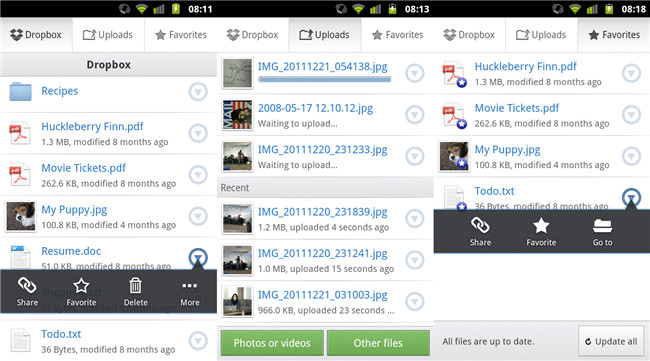
8. വേഗത്തിലുള്ള ഫയൽ കൈമാറ്റം (4/5 നക്ഷത്രങ്ങൾ)
അതിന്റെ പേര് സൂചിപ്പിക്കുന്നത് പോലെ, നിങ്ങളുടെ ഫയലുകൾ മിന്നൽ വേഗത്തിലും താരതമ്യേന എളുപ്പത്തിലും കൈമാറാൻ ഫാസ്റ്റ് ഫയൽ ട്രാൻസ്ഫർ നിങ്ങളെ അനുവദിക്കുന്നു. SuperBeam പോലെ, ഇത് Wi-Fi ഡയറക്റ്റും ഉപയോഗിക്കുന്നു, ഇത് വലിയ ഫയലുകൾ കൈമാറുന്നതിനുള്ള മികച്ച തിരഞ്ഞെടുപ്പുകളിലൊന്നായി മാറുന്നു. സാംസങ് ഉപകരണങ്ങൾക്കിടയിൽ ഡാറ്റ കൈമാറുമ്പോൾ ഇത് നന്നായി പ്രവർത്തിക്കുന്നു. കൂടാതെ, ഈ സാംസങ് ട്രാൻസ്ഫർ ആപ്പ് ഫോട്ടോകൾ, വീഡിയോകൾ, സംഗീതം എന്നിവയും അതിലേറെയും ഉൾപ്പെടെയുള്ള വൈവിധ്യമാർന്ന മീഡിയയെ പിന്തുണയ്ക്കുന്നു.
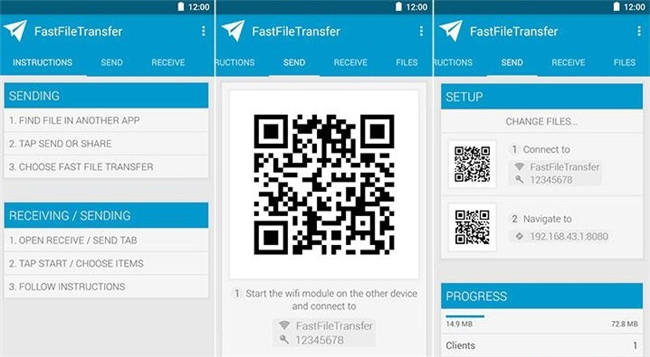
9. ഹിച്ചർനെറ്റ് (4/5 നക്ഷത്രങ്ങൾ)
Wi-Fi ഡയറക്ട് സാങ്കേതികവിദ്യ ഉപയോഗിക്കുന്നതിലൂടെ, HitcherNet വളരെ വേഗത്തിലുള്ള കൈമാറ്റങ്ങൾ അനുവദിക്കുന്നു, നിങ്ങൾ റൂട്ടറുകളെയോ ഇന്റർനെറ്റ് കണക്റ്റിവിറ്റിയെയോ ആശ്രയിക്കേണ്ടതില്ല എന്നതാണ് നല്ലത്. വേഗതയേറിയ വേഗത കാരണം അതിവേഗം ജനപ്രീതി നേടിക്കൊണ്ടിരിക്കുന്ന ഒരു ആപ്പാണിത്, എന്നാൽ ചില ഉപയോക്താക്കൾ ഫയൽ കൈമാറ്റം ചിലപ്പോൾ തടസ്സപ്പെടുന്നതായും പുനരാരംഭിക്കേണ്ടതായും കണ്ടെത്തി.
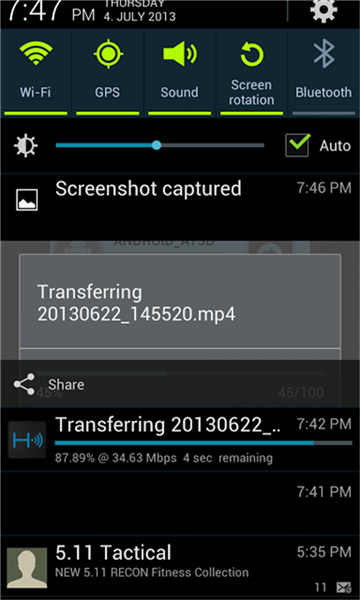
10. ബ്ലൂടൂത്ത് ഫയൽ ട്രാൻസ്ഫർ (4/5 നക്ഷത്രങ്ങൾ)
ബ്ലൂടൂത്ത് ഫയൽ ട്രാൻസ്ഫർ, ബ്ലൂടൂത്ത് അനുയോജ്യമായ ഏത് ഉപകരണവും നിയന്ത്രിക്കാനും പര്യവേക്ഷണം ചെയ്യാനും നിങ്ങളെ അനുവദിക്കുന്നതിന് ഫയൽ ട്രാൻസ്ഫർ പ്രൊഫൈലും (FTP) ob_x_ject പുഷ് പ്രൊഫൈലും (OPP) ഉപയോഗിക്കുന്നു. ഈ ആപ്പിന് കുറച്ച് രസകരമായ സവിശേഷതകൾ ഉണ്ട്, എന്നാൽ ഒരു പ്രധാന പ്രശ്നം കൈമാറ്റങ്ങൾ വളരെ മന്ദഗതിയിലാണ് എന്നതാണ്. എന്നിരുന്നാലും, അംഗീകൃത ഉപകരണങ്ങൾക്ക് മാത്രമേ പരസ്പരം ആശയവിനിമയം നടത്താൻ കഴിയൂ എന്നതിനാൽ വ്യക്തിഗത വിവരങ്ങൾ ചോർന്നിട്ടില്ലെന്ന് ഇത് ഉറപ്പാക്കുന്നു.
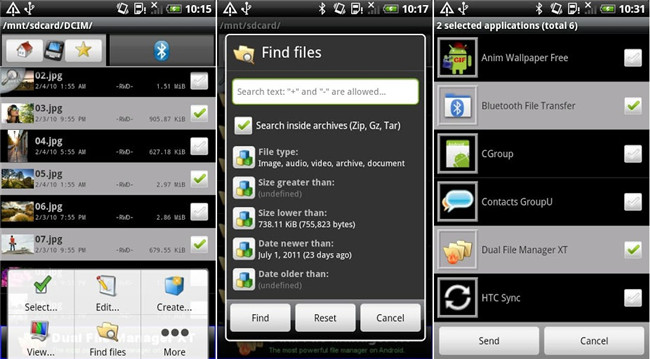
ഫോൺ കൈമാറ്റം
- Android-ൽ നിന്ന് ഡാറ്റ നേടുക
- ആൻഡ്രോയിഡിൽ നിന്ന് ആൻഡ്രോയിഡിലേക്ക് മാറ്റുക
- ആൻഡ്രോയിഡിൽ നിന്ന് ബ്ലാക്ക്ബെറിയിലേക്ക് മാറ്റുക
- ആൻഡ്രോയിഡ് ഫോണുകളിലേക്കും അതിൽ നിന്നുമുള്ള കോൺടാക്റ്റുകൾ ഇറക്കുമതി ചെയ്യുക/കയറ്റുമതി ചെയ്യുക
- Android-ൽ നിന്ന് ആപ്പുകൾ കൈമാറുക
- ആൻഡ്രിയോഡിൽ നിന്ന് നോക്കിയയിലേക്ക് കൈമാറ്റം
- Android-ലേക്ക് iOS-ലേക്ക് കൈമാറ്റം
- സാംസങ്ങിൽ നിന്ന് ഐഫോണിലേക്ക് മാറ്റുക
- സാംസംഗ് ടു ഐഫോൺ ട്രാൻസ്ഫർ ടൂൾ
- സോണിയിൽ നിന്ന് ഐഫോണിലേക്ക് മാറ്റുക
- മോട്ടറോളയിൽ നിന്ന് ഐഫോണിലേക്ക് മാറ്റുക
- Huawei-ൽ നിന്ന് iPhone-ലേക്ക് കൈമാറുക
- ആൻഡ്രോയിഡിൽ നിന്ന് ഐപോഡിലേക്ക് മാറ്റുക
- Android-ൽ നിന്ന് iPhone-ലേക്ക് ഫോട്ടോകൾ കൈമാറുക
- ആൻഡ്രോയിഡിൽ നിന്ന് ഐപാഡിലേക്ക് മാറ്റുക
- Android-ൽ നിന്ന് iPad-ലേക്ക് വീഡിയോകൾ കൈമാറുക
- Samsung-ൽ നിന്ന് ഡാറ്റ നേടുക
- സാംസങ്ങിൽ നിന്ന് സാംസങ്ങിലേക്ക് മാറ്റുക
- സാംസങ്ങിൽ നിന്ന് മറ്റൊന്നിലേക്ക് മാറ്റുക
- സാംസങ്ങിൽ നിന്ന് ഐപാഡിലേക്ക് മാറ്റുക
- സാംസങ്ങിലേക്ക് ഡാറ്റ കൈമാറുക
- സോണിയിൽ നിന്ന് സാംസങ്ങിലേക്ക് മാറ്റുക
- മോട്ടറോളയിൽ നിന്ന് സാംസങ്ങിലേക്ക് മാറ്റുക
- സാംസങ് സ്വിച്ച് ബദൽ
- സാംസങ് ഫയൽ ട്രാൻസ്ഫർ സോഫ്റ്റ്വെയർ
- എൽജി ട്രാൻസ്ഫർ
- സാംസങ്ങിൽ നിന്ന് എൽജിയിലേക്ക് മാറ്റുക
- LG-യിൽ നിന്ന് Android-ലേക്ക് മാറ്റുക
- എൽജിയിൽ നിന്ന് ഐഫോണിലേക്ക് മാറ്റുക
- LG ഫോണിൽ നിന്ന് കമ്പ്യൂട്ടറിലേക്ക് ചിത്രങ്ങൾ കൈമാറുക
- Mac-ലേക്ക് Android ട്രാൻസ്ഫർ






ആലീസ് എം.ജെ
സ്റ്റാഫ് എഡിറ്റർ